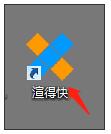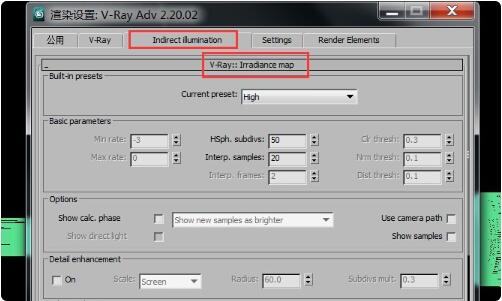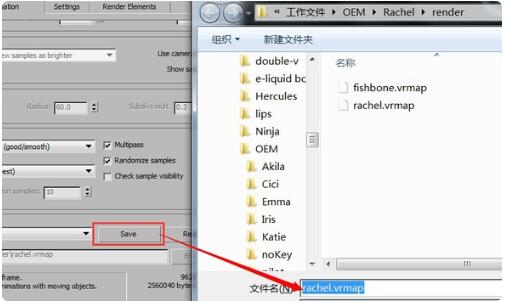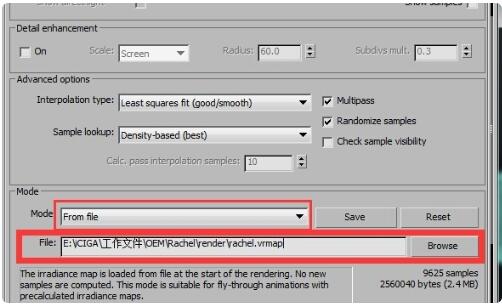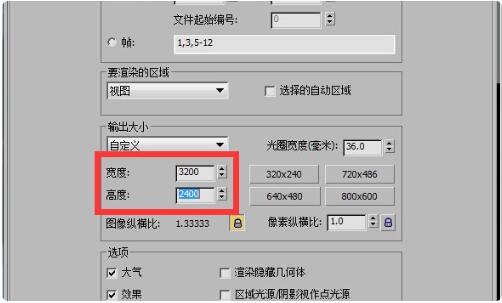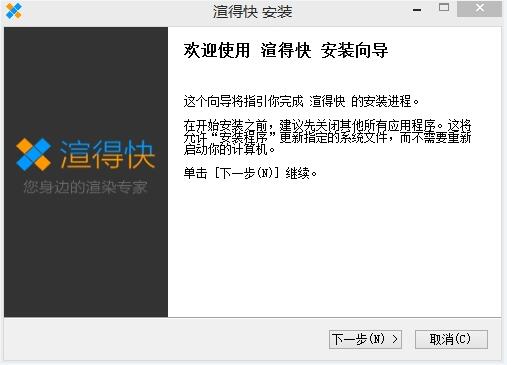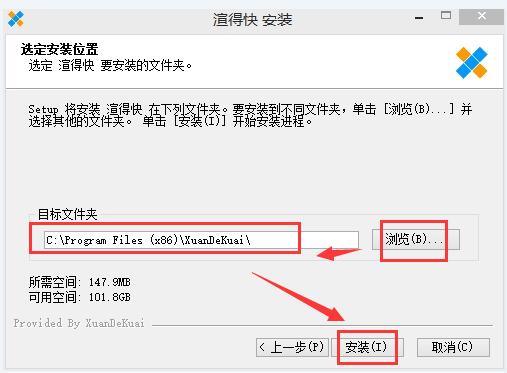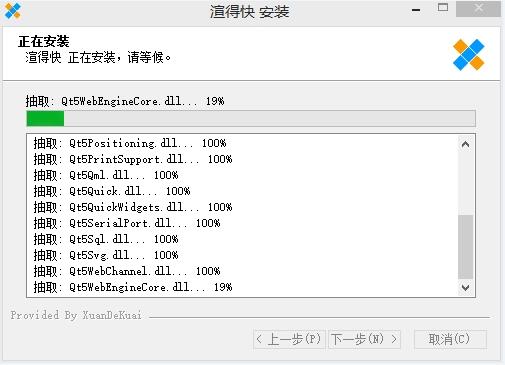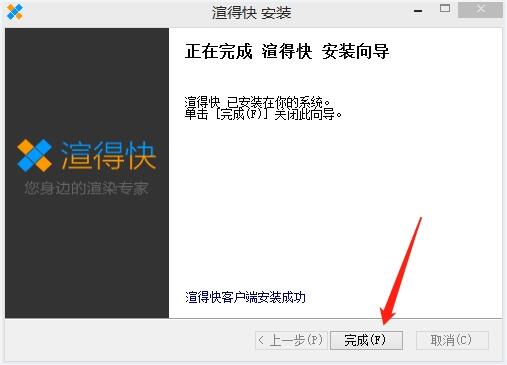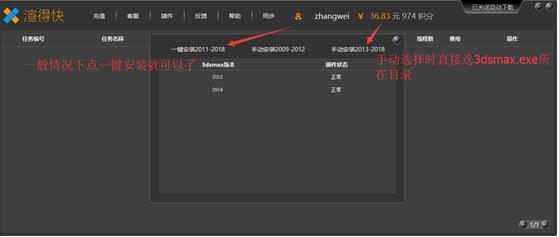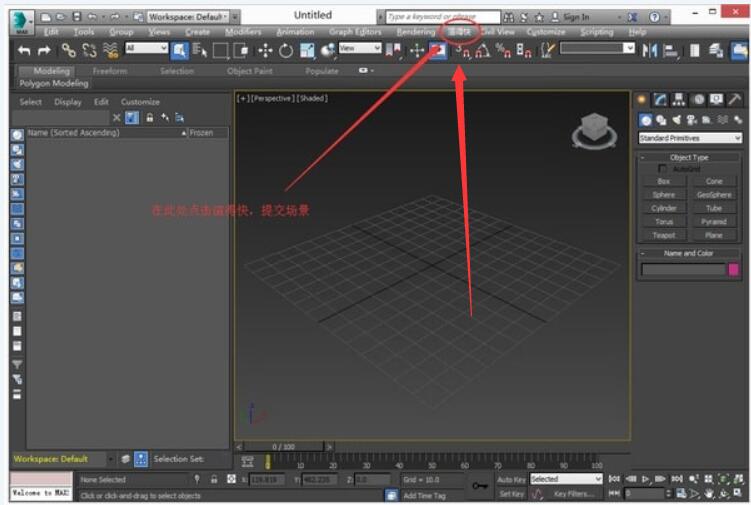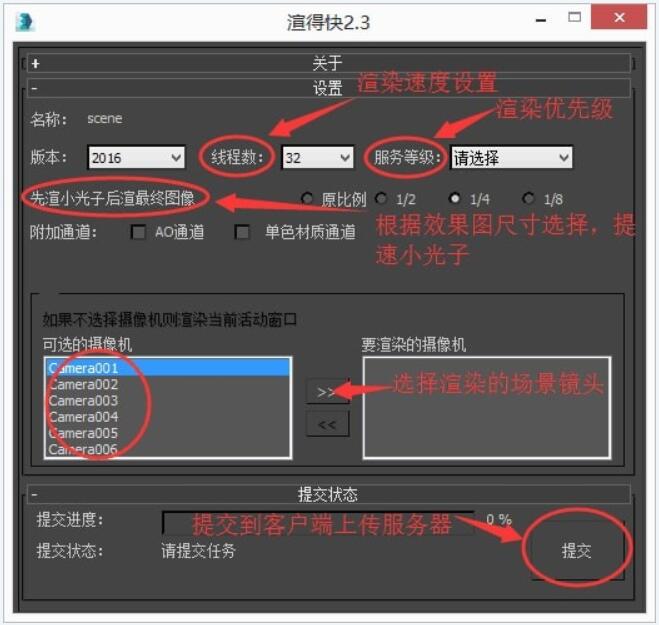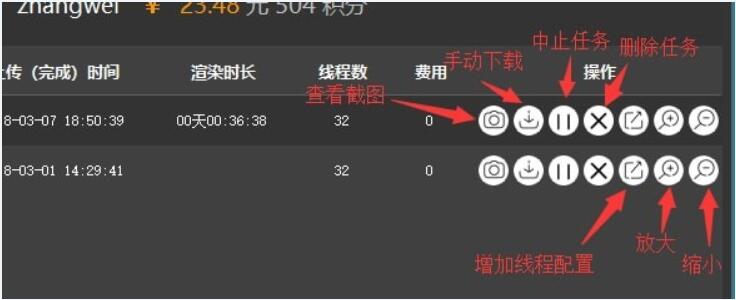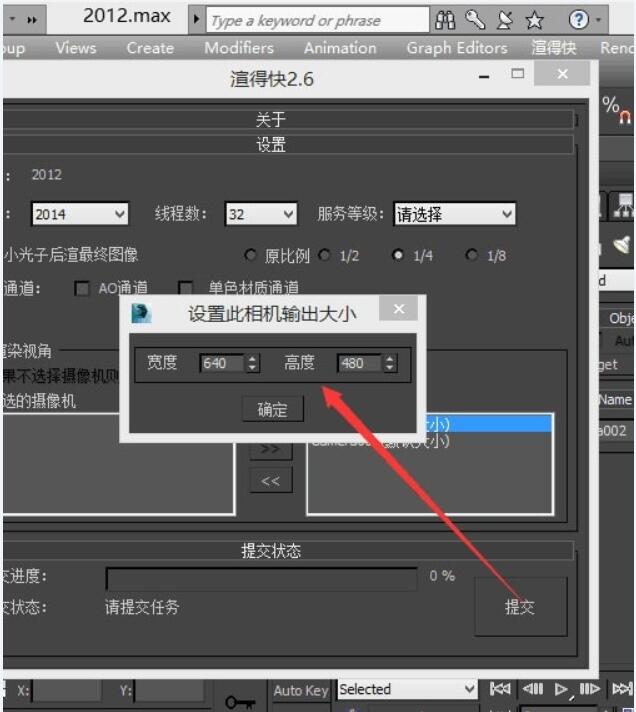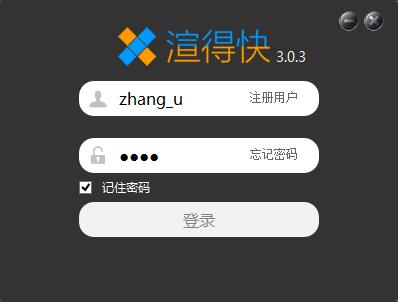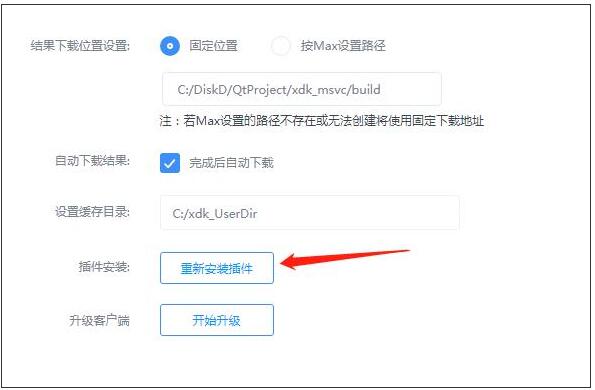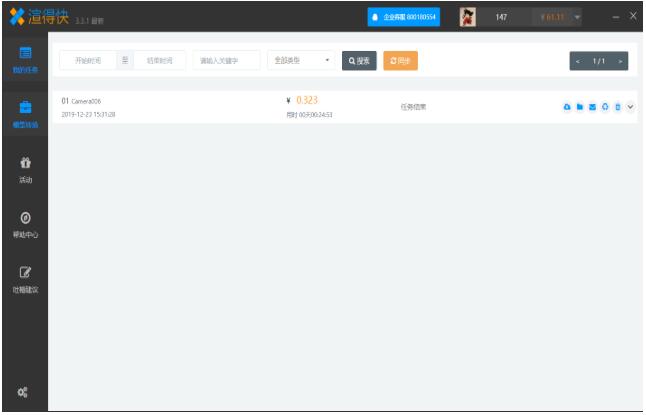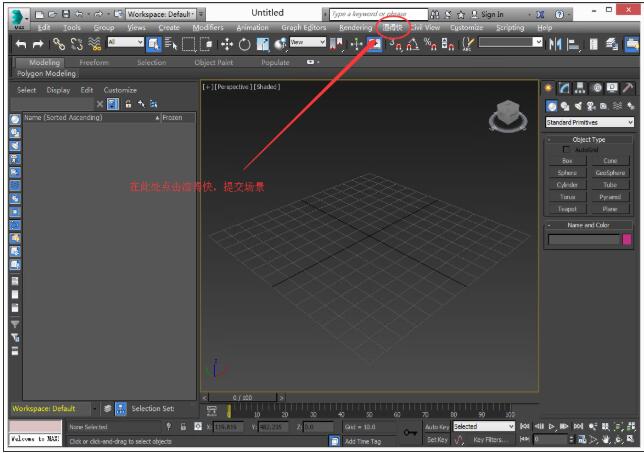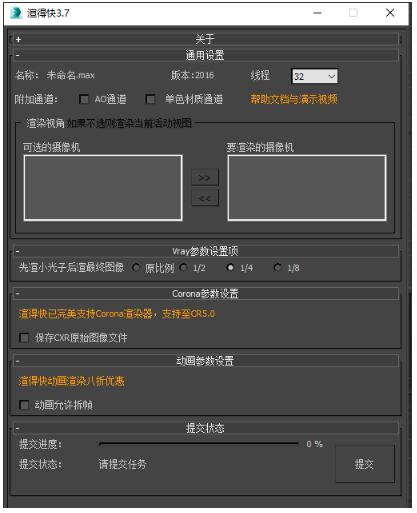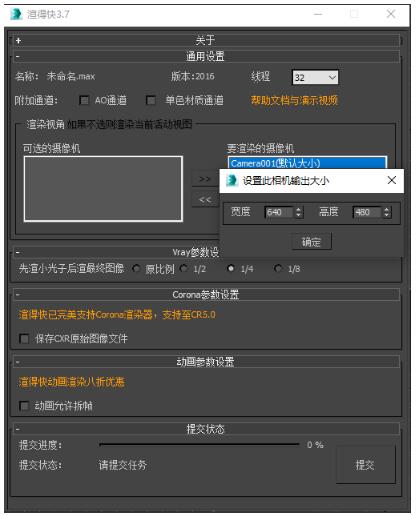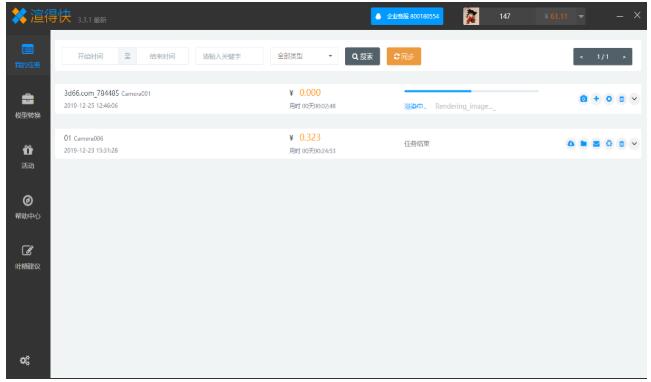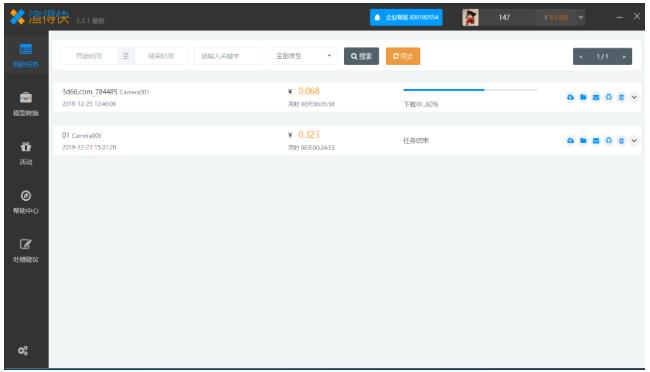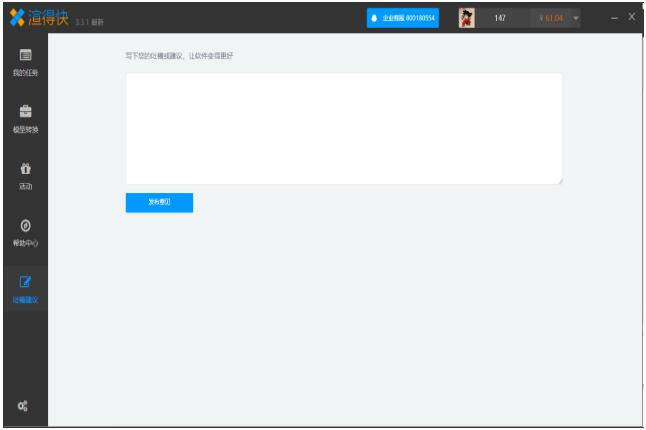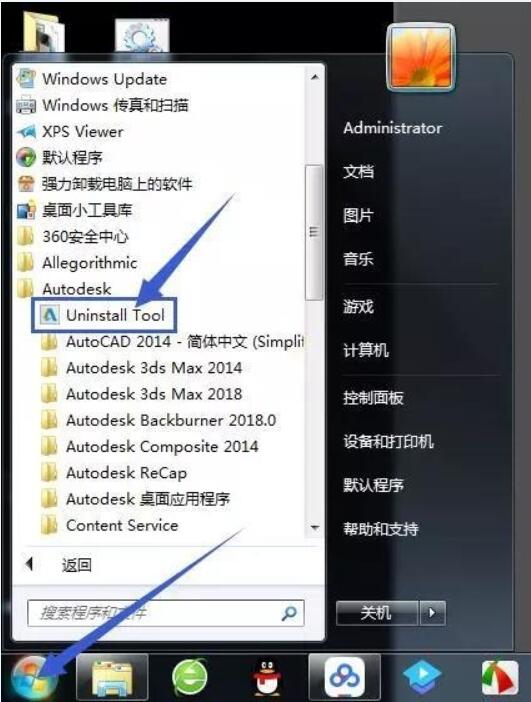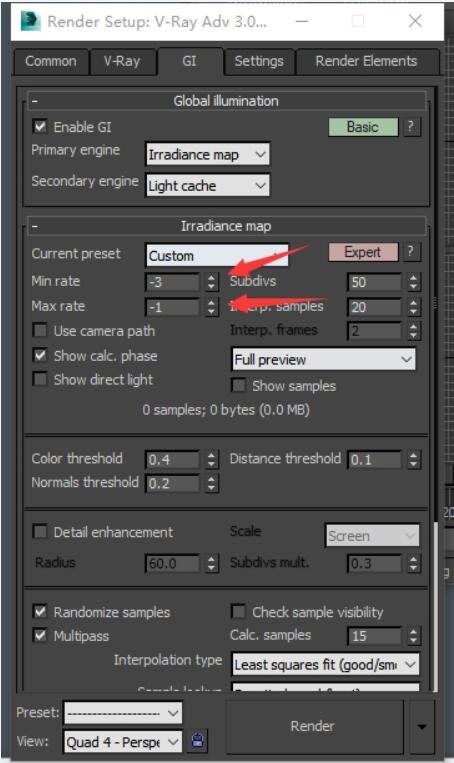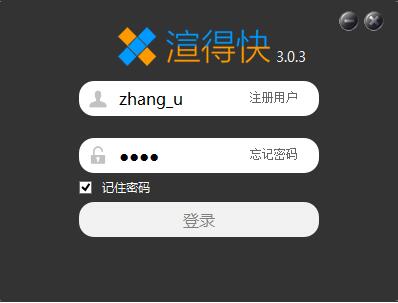3dMax如何快速渲染?3dMax如何使用云渲染插件渲得快?3dMax是3D渲染制作工具,图片效果越好渲染速度越慢,3dMax可以设置来加快渲染,也可以使用云渲染插件渲得快,渲得快需要付费,能查看渲染进度、设置渲染线程。渲得快需要在电脑上安装客户端,然后在客户端选择一键安装到3dMax上,就成了3dMax的插件。下面来看看3dMax使用渲得快图文教程。
3dMax如何渲染
3D Studio Max,常简称为3d Max或3ds MAX,是Discreet公司开发的(后被Autodesk公司合并)基于PC系统的三维动画渲染和制作软件。
影响max渲染的原因有电脑配置、材质参数、渲染参数、灯光等,想要快换个高配的电脑,同样的参数渲染也比原来的快。当然一般换电脑可以不考虑,那就只能降低影响渲染速度的材质参数、渲染参数和不必的灯光等了。
1.我这里用的是3DAMX2014作为演示,估计其他的3DAMX在这一过程上应该也是大同小异的
2.首先,先随便建一个模型
3.然后点击左上栏的“渲染”中的“渲染设置”快捷键是F10
4.在这里我们可以调节各种输出设置,在这里我就选择了默认配置
5.这里可以选择渲染器(大家可以用上网下载好的渲染器,比较流行的是V-Ray,这里我用的是自带的NVIDIA iray渲染器)点击渲染即可
6.然后等待就可以了
3dMax如何加快渲染
1.首先用3dmax打开一个待渲染的文件。
2.打开渲染设置,转到vary的间接照明栏,点开irradiance map光子图。
3.第一次渲染mode那一栏要设置成single frame单帧,默认也是单帧,不过后面更改后,每次渲染不一样角度,灯光材质等变更后都要重新渲染,都得选single frame。
4.然后回到渲染设置的,公共栏,设置一个分辨率低的小图,点渲染。
5.小图几分钟就渲染完了,小图渲染时间快,在小图渲染的模式下调整各种材质参数到满意的状态。然后把最终渲染的小图再光子图里面保存一个.vrmap格式的文件,这是一种vray特有的光子图,表面的理解就是保存一个灯光场景。
6.下面渲染大图,在原来保存光子图的mode那一栏选from file,在下一栏那里找到刚才保存好的光子图。
7.然后再回到公共栏设置一个大尺寸的图,点渲染。
8.这样一张高分辨率、高品质的效果图很快就可以渲染好。如果按常规,渲染需要1-2个小时。这样即可加速3dMax渲染。
渲得快如何安装
渲得快是一款专业的云渲染工具软件,它支持3dsMax渲染和CR渲染,具有价格最低、服务最好的特点,用户可以使用渲得快客户端提条渲染任务,为用户提供最便捷高效的云渲染服务。渲得快操作轻松简单,而且支持实时查看渲染进度,能够给用户带来全新的使用体验。渲得快不仅渲染效果出色,而且价格便宜,是一个很不错的云渲染软件。
渲得快软件体积很小,而且采用简单的一键安装方式,不需要任何复杂的操作。它支持多种版本的3dsMax ,大家绘图渲染的绝佳选择。支持3dsmax2012-3dsmax2020,支持Vray全版本,最高至Vray Next update系列4.1/4.2/4.21/4.3高版本渲染。
渲得快如何安装说明:
安装第一步:欢迎界面
安装第二步:选择安装目录,建议保持默认即可。
安装第三步:安装程序进行中
第四步:安装完成
渲得快插件如何使用方法
一、下载客户端后点击插件,选择一键安装后提示正常。手动安装渲得快,记得和3DMAX在同一个文件夹。3DMAX安装文件在哪?找到你的MAX桌面图标,点击鼠标右键,然后点击属性。把(图一)起始位置路径复制。到(图二)划红圈的地方,点击选择文件。即安装成功。
二、打开对应的3DMAX版本,在3D MAX 菜单栏会出现渲得快,代表插件安装成功。
三、点击渲得快后出现下图:
1. 线程数:目前分为2种分别是32线程、128线程,线程指数越高出图越快。
2. 服务等级:目前分为2种分别是闲时优惠、优先渲染。
(1)闲时优惠:渲染时会优先扣除积分,没有积分时才会扣除费用,闲时优惠会降低优先级在服务器繁忙时,不会优先安排渲染需要排队等待。
(2)优先渲染:渲染时无需排队等待,只扣除费用不扣除积分。
二者主要是服务价格与优先级的不同,具体可以参见: 渲得快价格体系
3. 选择相机:根据用户需求自行选择场景角度。相机命名需要遵循一定原则,具体参见:相机命名规则
4. 提交:点击提交后系统会复制用户的源文件,因此提交过程中请用户不要对电脑进行其他操作,耐心等待即可。
5. 提交成功后:打开渲得快客户端出现任务,状态栏会先出现压缩文件,压缩文件状态后出现上传,当上传完成后用户可以关闭客户端或者关闭电脑。
四、提交成功后 ,客户端会出现任务列表。每行任务有如下几个按钮,另外每行任务有几个右键功能,大家可以根据需要使用。见图解:
五、如有需要,双击“相机”即可调整各自相机角度的尺寸
渲得快如何渲染
1.双击桌面上“渲得快”的图标,打开“渲得快”登录界面。建议在登录时勾选“记住密码”功能
2.登录之时软件会自动安装“渲得快”插件菜单至3d软件之中,如果缓存目录变更,可以切换到 客户端主界面-》设置-》下图界面如下:
点击“重新安装插件”按钮即可重新安装插件或者修复插件。
插件安装成功(只有更改缓存目录和升级客户端之后才需要此操作)
3.登录之后的主界面如下:
4.新用户可以切换“帮助”选项卡查看帮助视频。
5.打开对应的3DMAX版本,在3D MAX 菜单栏会出现“渲得快”菜单,点击菜单其下的“提交场景”子菜单。
6.点击渲得快后出现下图:
7.如有需要,双击“相机”即可调整各自相机角度的尺寸
8.提交任务之后,在客户端界面即可查看任务。当上传完成后(排队中)时,用户可以关闭客户端或者关闭电脑。
9.范例)当任务渲完之后,软件会自动回传结果。用户可自行下载渲染结果及查看订单详情,如下图:
渲得快常见问题答疑:
3Dmax软件奔溃及软件卸载不干净的解决办法
一、软件崩溃
先试试启动其他语言的版本是否能打开 关闭软件
把C:用户/Administrator/AppDataLocal/Autodesk3dsMax201X - 64bit
文件夹里面的所有内容都删除,在启动3DMAX
更改3DMAX的显示驱动
1、开始——程序——autodesk——autodesk 3dsmax 201X——change graphics mode 打开
2、打开之后,3D max软件在初始化
二、正确的卸载方式
1.用杀毒软件里的程序管理卸载或者安装专门的卸载软件卸载
2.通过开始——控制面板——下载程序进行卸载
3.在软件的安装文件夹中双击Uninstall Tool这个程序卸载3DMAX
4.重启计算机按F8进入安全模式按以上操作进行卸载
5.以上办法如果都无法卸载就直接强行删除该软件的安装文件夹,再用杀毒软件清理
6.重装系统
渲得快如何设置跑光子
渲几遍光子,那是看你的VRAY发光贴图的设置,一般是最大减最小(绝对值),然后加一。比如默认是-3,0 。那么就跑4遍,默认就是4遍。如果你改成-3,-2 ,那么就跑2遍。
最小比率:定义场景中的平坦的区域(如大面积的墙体,天花等)采用样本的最小数量。值为0表示每一个像素点使用一个样本,值为-1表示每两个像素点使用一个样本,值为-2表示每4个像素点使用一个样本,依次类推。值越小渲染速度越快。 最大比率:定义场景中细节区域(轮廓,复杂模型等)的每个像素点采用样本的最大数量。-1表示每两个像素点使用一个样本,-2表示每四个像素点使用一个样本,依次类推,值越大,效果越好,品质越高。
最小比率:定义场景中的平坦的区域(如大面积的墙体,天花等)采用样本的最小数量。值为0表示每一个像素点使用一个样本,值为-1表示每两个像素点使用一个样本,值为-2表示每4个像素点使用一个样本,依次类推。值越小渲染速度越快。
最大比率:定义场景中细节区域(轮廓,复杂模型等)的每个像素点采用样本的最大数量。-1表示每两个像素点使用一个样本,-2表示每四个像素点使用一个样本,依次类推,值越大,效果越好,品质越高。
渲得快软件特色
1.独家异常时长预测
2.渲染超长直接在最开始预测,并发送短信提醒
3.独家OSS线路快传
4.速度峰值达5Gb级每秒,远领先于其它平台
5.独家动态加减配
6.灵活弹性渲染,轻松应对临时加急图
7.独家自适应开关机
8.节省电能成本,使我们能给客户更多让利
9.独家支持实时进度显示
10.不看截图就知进度,多任务进度- -目 了然源
11.文件保存长达3周
12.源文件与结果均双重备份,防止用户文件丢失。
以上就是三维渲染工具3dMax使用云渲染插件渲得快加速渲染的图文步骤。渲得快体积小,不过几十MB,在电脑上安装后就有了客户端,在渲得快客户端里点击一键安装,就能成为3dMax的插件,在3dMax功能界面上有立足之地。3dMax要加速渲染时,直接在界面点击渲得快,就能调出渲得快渲染器。关注教程之家,解锁更多软件教程。